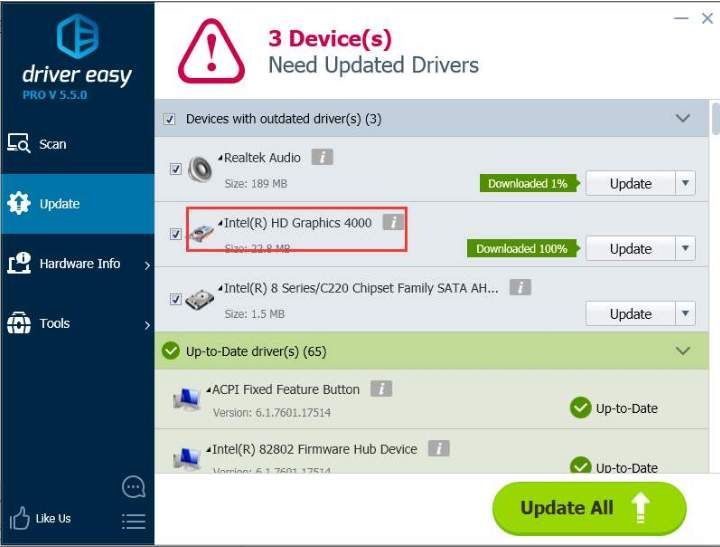In Apparaat beheerder , zou je de videokaart als volgt moeten zien die wordt herkend als standaard VGA grafische adapter (waarschijnlijk met een gele markering erop):

Probeer de volgende oplossingen, het probleem zou moeten oplossen.
Oplossing 1: verwijder het stuurprogramma
Gewoonlijk lost het verwijderen van de driver het probleem met het gele uitroepteken op. Volg onderstaande stappen om de driver te verwijderen.
1. Klik in Apparaatbeheer met de rechtermuisknop op 'Standaard VGA grafische adapter' en selecteer Verwijderen in het contextmenu.

2. Start uw pc opnieuw op.
Oplossing 2: werk het stuurprogramma bij
De bovenstaande stappen kunnen het probleem met het vga-stuurprogramma oplossen, maar als dat niet het geval is, probeer dan het stuurprogramma bij te werken.
Als u geen geduld, tijd of computervaardigheden heeft om de driver handmatig bij te werken,je kunt het automatisch doen met Bestuurder gemakkelijk .
Driver Easy zal uw systeem automatisch herkennen en de juiste stuurprogramma's ervoor vinden. U hoeft niet precies te weten op welk systeem uw computer draait, u hoeft niet het risico te lopen de verkeerde driver te downloaden en te installeren, en u hoeft zich geen zorgen te maken dat u tijdens het installeren een fout maakt.
U kunt uw stuurprogramma's automatisch bijwerken met de GRATIS of de Pro-versie van Driver Easy. Maar met de Pro-versie duurt het slechts 2 klikken (en u krijgt volledige ondersteuning en een 30 dagen geld-terug-garantie):
1) Downloaden en installeer Driver Easy.
2) Start Driver Easy en klik op Nu scannen knop. Driver Easy scant vervolgens uw computer en detecteert eventuele probleemstuurprogramma's.

3) Klik op het Bijwerken naast een gemarkeerde grafische driver om automatisch de juiste versie van deze driver te downloaden en te installeren (u kunt dit doen met de GRATIS versie). Of klik Update alles om automatisch de juiste versie van allemaal de stuurprogramma's die ontbreken of verouderd zijn op uw systeem (hiervoor is de Pro-versie vereist - u wordt gevraagd om te upgraden wanneer u op Alles bijwerken klikt).
Neem hier bijvoorbeeld Intel HD Graphics 4000. Driver Easy detecteert de grafische kaart die u heeft geïnstalleerd.